新电脑第一次怎么装系统|新机第一次装系统步骤
时间:2022-12-31 10:03 来源:未知 作者:xtcjh 点击:载入中...次
大多数新电脑都会有自带操作系统,不过少数机型以及自己组装的电脑没有系统,这些新机第一次使用之前需要安装系统,由于新电脑没有系统不能启动,第一次就需要用U盘等工具来安装,很多人还不清楚新电脑第一次怎么装系统,下面酷987在下就跟大家分享新机第一次装系统步骤。 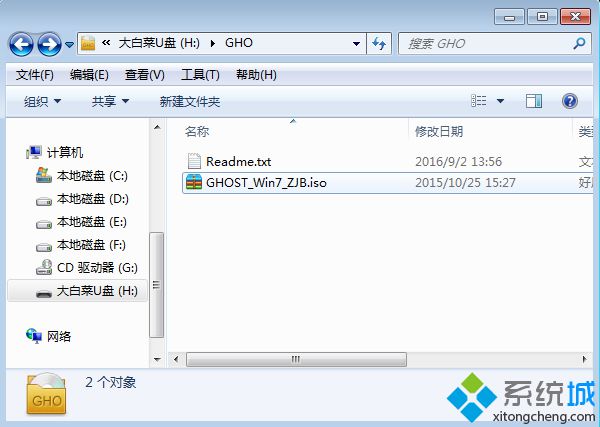 2、在需要装系统的新电脑上插入U盘,重启后不停按F12或F11或Esc等快捷键打开启动菜单,选择U盘选项回车,比如General UDisk 5.00,不支持这些启动键的电脑查看第二点设置U盘启动方法; 2、在需要装系统的新电脑上插入U盘,重启后不停按F12或F11或Esc等快捷键打开启动菜单,选择U盘选项回车,比如General UDisk 5.00,不支持这些启动键的电脑查看第二点设置U盘启动方法; 3、从U盘启动进入到这个菜单,按数字2或通过方向键选择【02】选项回车,启动pe系统,如果无法进入则选择【03】旧版PE系统; 3、从U盘启动进入到这个菜单,按数字2或通过方向键选择【02】选项回车,启动pe系统,如果无法进入则选择【03】旧版PE系统;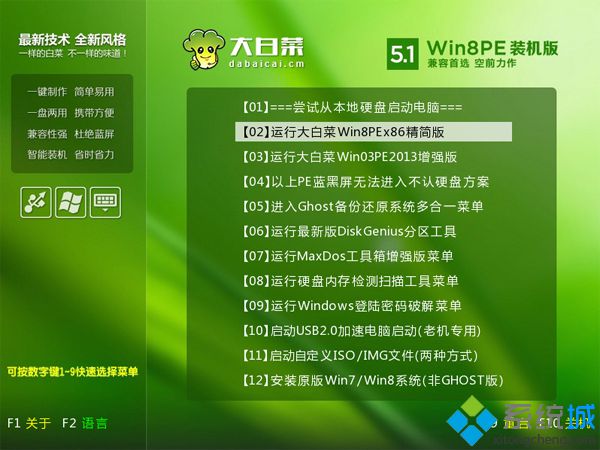 4、启动后进入到pe系统,如果硬盘未分区,第一次装系统之前都需要进行分区,双击打开【DG分区工具】,右键点击硬盘,选择【快速分区】; 4、启动后进入到pe系统,如果硬盘未分区,第一次装系统之前都需要进行分区,双击打开【DG分区工具】,右键点击硬盘,选择【快速分区】;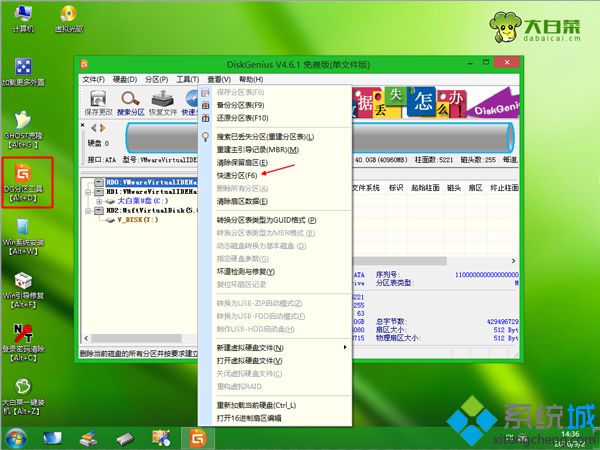 5、设置分区数目和分区的大小,一般C盘建议35G以上,如果是固态硬盘,勾选“对齐分区”即可4k对齐,点击确定,执行硬盘分区过程; 5、设置分区数目和分区的大小,一般C盘建议35G以上,如果是固态硬盘,勾选“对齐分区”即可4k对齐,点击确定,执行硬盘分区过程;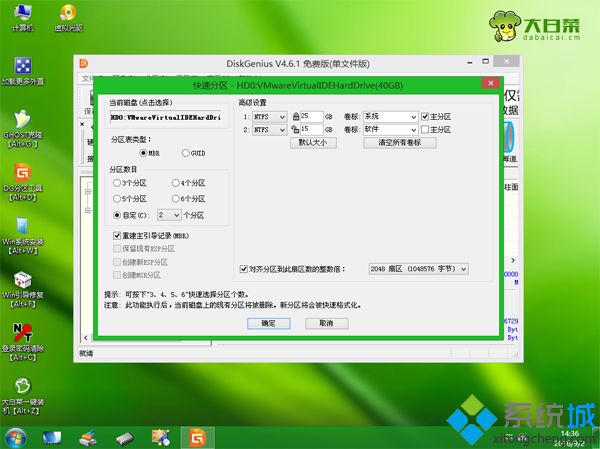 6、完成分区之后,打开【大白菜一键装机】,映像路径选择系统iso镜像,此时工具会自动提取gho文件,点击下拉框,选择gho文件; 6、完成分区之后,打开【大白菜一键装机】,映像路径选择系统iso镜像,此时工具会自动提取gho文件,点击下拉框,选择gho文件; 7、然后点击“还原分区”,选择系统安装位置,一般是C盘,如果不是显示C盘,可以根据“卷标”、磁盘大小选择,点击确定; 7、然后点击“还原分区”,选择系统安装位置,一般是C盘,如果不是显示C盘,可以根据“卷标”、磁盘大小选择,点击确定;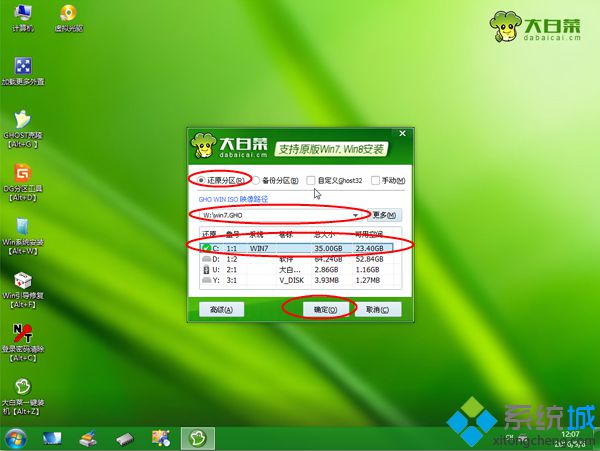 8、弹出这个提示框,勾选“完成后重启”和“引导修复”,点击是开始执行安装过程; 8、弹出这个提示框,勾选“完成后重启”和“引导修复”,点击是开始执行安装过程;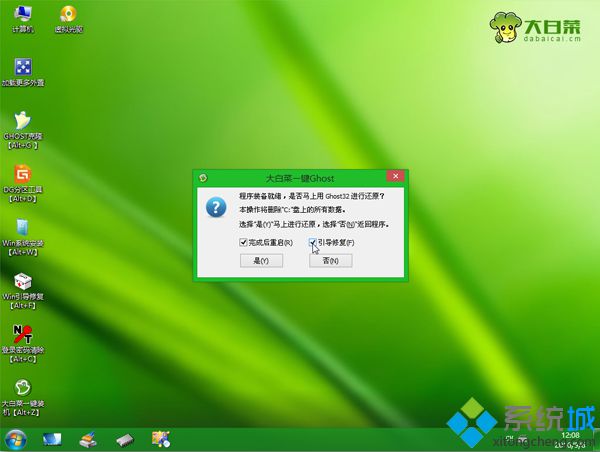 9、转到这个界面,执行系统第一次安装到C盘的操作,这个过程需要5分钟左右; 9、转到这个界面,执行系统第一次安装到C盘的操作,这个过程需要5分钟左右;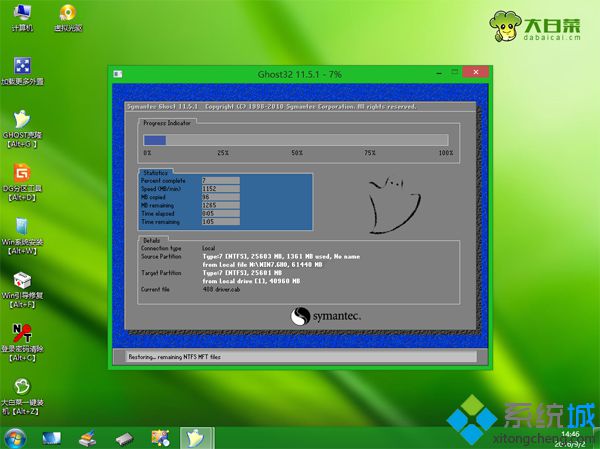 10、操作完成后新电脑会自动重启,此时拔出U盘,重新启动进入这个界面,继续进行安装系统和系统配置过程,安装后自动执行激活操作; 10、操作完成后新电脑会自动重启,此时拔出U盘,重新启动进入这个界面,继续进行安装系统和系统配置过程,安装后自动执行激活操作;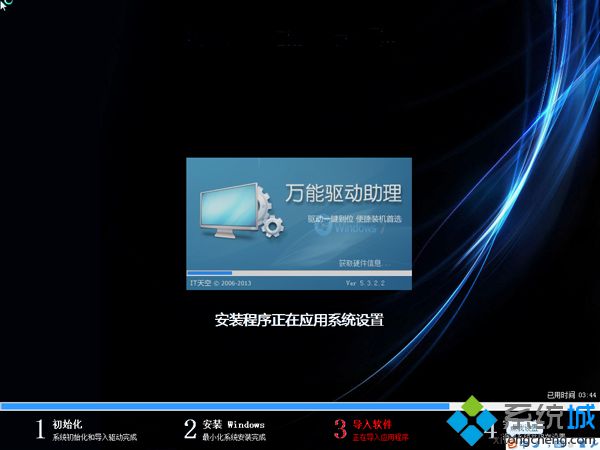 11、整个安装过程需要5-10分钟左右,在启动进入全新系统桌面后,新电脑就装上系统了。 11、整个安装过程需要5-10分钟左右,在启动进入全新系统桌面后,新电脑就装上系统了。 (责任编辑:ku987小孩) |